win7システムをアップグレードする方法
- WBOYWBOYWBOYWBOYWBOYWBOYWBOYWBOYWBOYWBOYWBOYWBOYWB転載
- 2023-07-15 10:01:5116400ブラウズ
最近、編集者は、多くのユーザーが win7 システムを使用した後にコンピューター システムをアップグレードしたいと考えていることを発見しました。以下のエディターは、win7 システムをアップグレードする方法を説明します。エディターに従って、win7 システムをアップグレードする方法を確認してください。思っているほど難しくありません。
1. コンピュータの電源を入れ、コンピュータの左下隅にある [スタート] メニューをクリックし、ポップアップ メニュー オプションから [コントロール パネル] を選択します。

2. コントロール パネルを開き、[システムとセキュリティ] をクリックします。
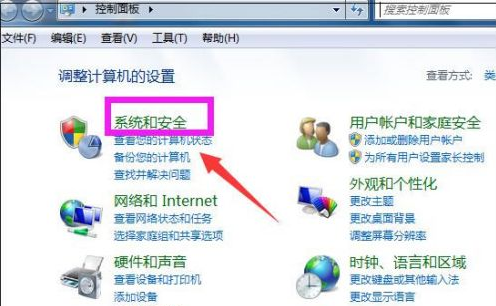
3. システムとセキュリティのインターフェイスに入り、[アップデートの確認] をクリックします。
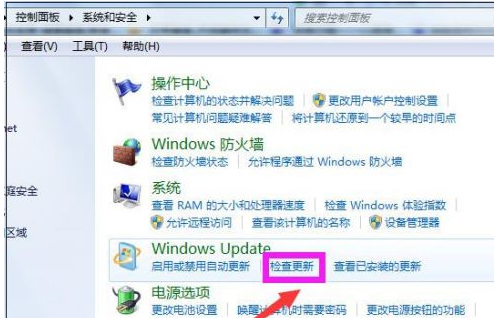
#4. 新しいページを開き、ページの左側にある [設定の変更] をクリックします。
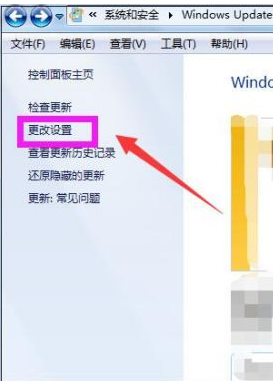
#5. 設定変更ページに入り、オプションを選択します。編集者は 3 番目のオプションを選択し、[OK] をクリックします。
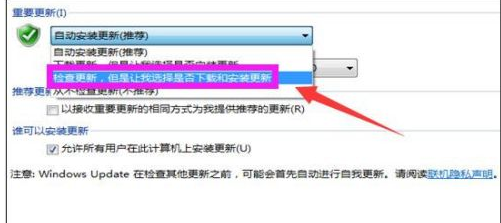
#6. すると自動的にアップデート確認ページに入り、アップデート確認のプログレスバーが表示されます。

#7. 更新プログラムを確認するには、まず Windows Update 更新プログラムをインストールする必要があることが表示され、「今すぐインストール」をクリックします。
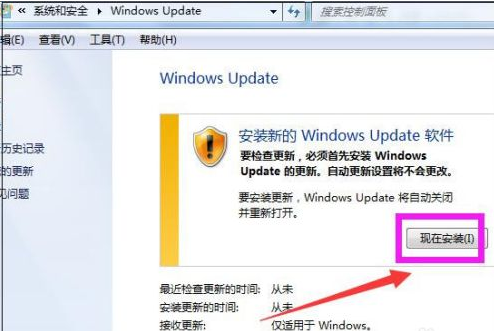
#8. システムは Windows Update をダウンロードしてインストールしており、進行状況バーが表示されます。
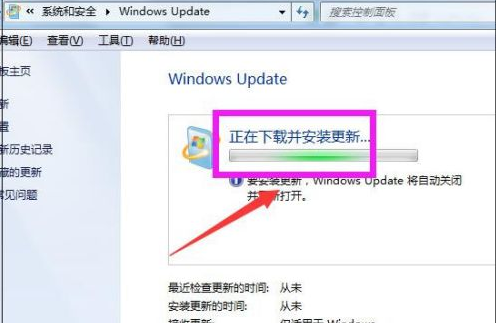
#9. 次に、コンピューターをダウンロードしてインストールするためのアップデート ページが表示されるので、「26 個の重要なアップデートが利用可能」をクリックします。
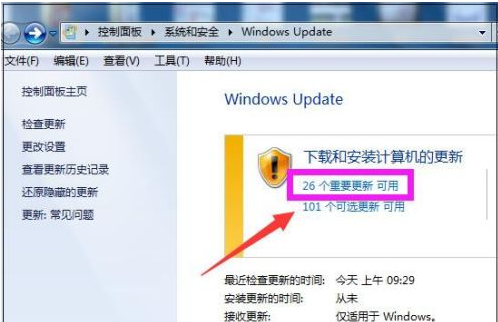
#10. インストールするアップデートにチェックを入れ、アップデートが必要ないアップデートの前にあるチェックボックスを外して、「OK」をクリックします。
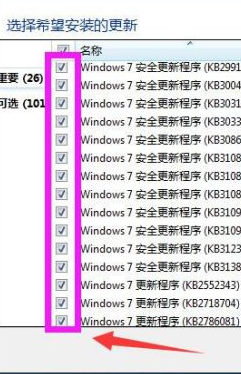
11. Windows Update ページに戻り、[更新プログラムのインストール] をクリックします。
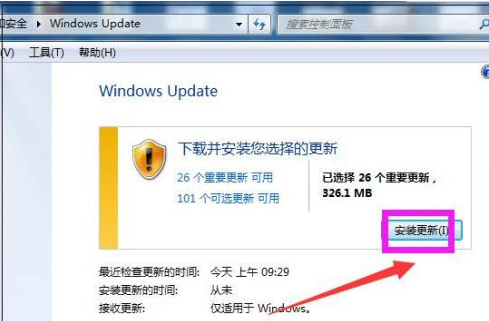
12. 最後に、システムは更新プログラムをインストールしており、更新プログラムのインストールの進行状況バーが表示されます。[最小化] をクリックすると、更新プログラムがバックグラウンドでインストールされます。更新プログラムのインストールが完了したら、コンピューターを再起動します。
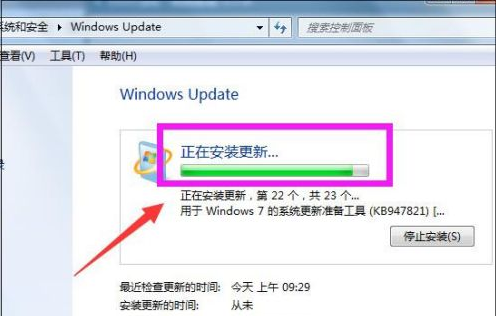
これで、win7 システムをアップグレードする方法に関するコンテンツは終了です。win7 システムをすぐにアップグレードする必要がある友人は、上記の手順を参照してください。すべての人に役立つことを願っています。
以上がwin7システムをアップグレードする方法の詳細内容です。詳細については、PHP 中国語 Web サイトの他の関連記事を参照してください。

